excel怎么快速粘贴值(Excel数据批量粘贴5秒就搞定)
私信回复关键词【学一招】,一次性 Get 学一招合集!助你成为高效职场人!
今天,我们要学的小技巧是:隔列批量粘贴。
说到提升办公效率,大家一定都喜欢一个词——批量。
批量填充、批量合并、批量拆分……听着就很爽有木有!
不说了不说了,快来看今天的小技巧——批量隔列粘贴!
大家肯定遇到过这种情况:

上图中,绿色框框中的数据,应该是分别对应三个月的销量,可是,要怎样才能把数据移过去呢?
手动输入?绝对不可能!学了 Excel 是用来偷懒的,绝不能给自己找 Trouble!
剪切?不行,需要操作三遍,太麻烦了!
这里我们用批量隔列粘贴,就能快速搞定!
操作步骤:
❶ 我们要在每一列数字列中间,插入空行。
选中第二列数据,按【Ctrl】键点击第三列,选中两列后,右键选择【插入】。
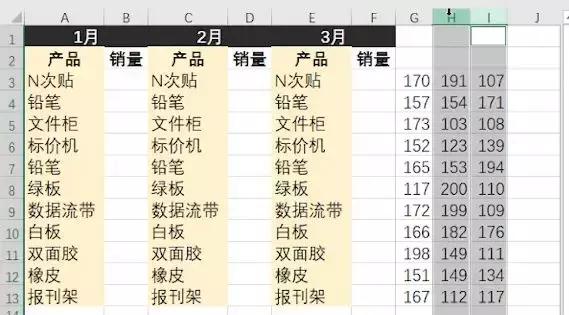
❷ 复制数字列,点击要粘贴数据的第一个单元格,右键,选择【选择性粘贴】。

❸ 勾选【跳过空单元格】,点击确定,搞定啦!

怎么样,是不是炒鸡简单!
私信回复关键词【学一招】,一次性 Get 学一招合集!助你成为高效职场人!
,免责声明:本文仅代表文章作者的个人观点,与本站无关。其原创性、真实性以及文中陈述文字和内容未经本站证实,对本文以及其中全部或者部分内容文字的真实性、完整性和原创性本站不作任何保证或承诺,请读者仅作参考,并自行核实相关内容。文章投诉邮箱:anhduc.ph@yahoo.com






